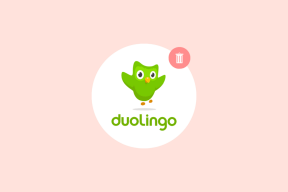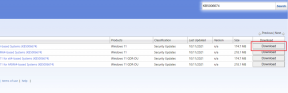Полное руководство по подключению ПК / ноутбука к телевизору / HDTV / ЖК-дисплею
Разное / / December 02, 2021
Для подключения вашего ПК или ноутбука к старому телевизору или новому телевизору высокой четкости, который вы недавно приобрели, могут быть разные причины. Возможно, вы захотите насладиться высоким разрешением YouTube видео на большом экране... или бегло просмотр вашей коллекции изображений может быть... или просмотр презентации PowerPoint на большом экране... на самом деле может быть так много причин.
Мы хотим, чтобы подключение вашего компьютера к телевизору было простым процессом. Просто подключите кабели, и готово!… Хотелось бы так сказать. Этот процесс - это гораздо больше, поэтому мы составили это подробное руководство. И здесь мы идем!
Что нужно проверить
Перед подключением ПК к телевизору необходимо проверить наличие входных соединений (или видеовходов) на обоих из них. Эти видеовходы или компоненты принимают видеосигнал от других устройств, таких как проигрыватель DVD, проигрыватель Blue ray или компьютер.
Вы можете найти их, посмотрев на заднюю панель телевизора и компьютера (если это ноутбук, посмотрите на левую или правую сторону). Проверьте следующие порты.
Порты HDMI
Этот порт доступен на всех новых HDTV (Цифровые) наборы. Но вы не найдете его на всех компьютерах или ноутбуках.

Порт DVI
В основном доступно на ЖК-телевизорах (цифровых). Обычно он присутствует на большинстве ноутбуков и настольных компьютеров.

Порт VGA
Вы можете найти их на большинстве ноутбуков и настольных компьютеров. Опять же, его обычно можно найти на ЖК-телевизорах.

S видео
Встречается в старых телевизорах. Доступно на большинстве ПК и ноутбуков. Но внимательно проверьте номера контактов. Он поставляется с 4-контактным разъемом и 7-контактным разъемом.

Как подключить ноутбук или компьютер к телевизору
Если на вашем компьютере и телевизоре есть один из вышеперечисленных портов, вы можете легко подключить их с помощью кабелей.
Допустим, у вас есть ЖК-телевизор высокой четкости. У него обязательно должен быть порт, поддерживающий кабель HDMI. Возможно, у него есть и другие порты (DVI или VGA). С другой стороны, если ваш компьютер или ноутбук старый и не поддерживает HDMI, ваш телевизор нельзя подключить к компьютеру с помощью кабелей HDMI. Вам нужно будет использовать разъем DVI-HDMI или кабель VGA-DVI. Обсудим их чуть позже.
Прежде чем переходить к процессу подключения, давайте взглянем на все возможные поддерживаемые кабели, с помощью которых мы можем подключить компьютер к нашему телевизору.
HDMI (мультимедийный интерфейс высокой четкости)
Это наиболее перспективный аудио-видео разъем. Каждый новый HDTV имеет входы HDMI. HDMI - это цифровое соединение, при котором видео высокой четкости и аудио высокого разрешения передаются по одному кабелю. Он передает данные в цифровом виде. Качество видео и звука просто потрясающее. Вы можете получить один из них примерно за 20-30 долларов.

DVI (цифровой визуальный интерфейс)
Он используется в основном в старых ЖК-телевизорах. В отличие от HDMI, в нем нет видео и аудио интерфейса (только видеоинтерфейс). Поскольку он поддерживает только цифровой сигнал, он обеспечивает лучшее качество видео. Это стоит около 14-15 долларов.

15-контактный соединительный кабель VGA
Вы можете найти порт VGA (3-х рядный, 15-контактный разъем) почти на всех HDTV. В старых телевизорах его редко встретишь. Стоимость этого кабеля значительно ниже по сравнению с другими кабелями. Это стоит около 5 долларов.

S видео
Порт S video - самый распространенный порт среди телевизоров. Кабели S-video бывают четырех- и 7-контактного формата. Проверьте порт вашего компьютера на количество контактов и используйте кабель соответственно. Это самый дешевый кабель в списке. Вы легко можете найти его на рынке. Я предлагаю вам использовать вышеупомянутые кабели (если соответствующие порты доступны), потому что качество видео, обслуживаемого этим кабелем, не очень хорошее.

Что делать, если вы не найдете подходящих портов на вашем компьютере и телевизоре
Допустим, у вашего телевизора есть порт HDMI, но ваш ноутбук поддерживает только порты DVI или VGA. В этом случае вы можете сделать две вещи.
1. Используйте кабель DVI-HDMI
Это специальный кабель, или вы могли бы назвать его разъемом, предназначенный для тех, кто хочет подключить компьютер к телевизору, но на их ПК отсутствует порт HDMI. Этот кабель имеет порт DVI (для подключения к ПК) на одном конце и порт HDMI (для подключения к телевизору) на другом. Приобрести его можно за 5-10 долларов.

2. Используйте кабель VGA-DVI
Это можно использовать, если у вашего телевизора есть порт DVI, а у вашего компьютера его нет. Если ваш компьютер имеет порт VGA, вы также можете подключить компьютер к телевизору с помощью этого кабеля. Стоит от пяти до десяти долларов.

3. Используйте коробку конвертера ПК в ТВ
Если вы не можете найти какой-либо специальный компьютерный разъем для вашего телевизора, вы можете приобрести конвертер ПК в ТВ (вот пример). Он преобразует выход VGA вашего компьютера в стандартный видеовход ТВ. Ниже приведен снимок экрана этого устройства.
Увидеть VGA IN порт коробки. Здесь вам нужно подключить компьютер с помощью кабеля VGA. Он конвертирует видео в разные ТВ-выходы. Вы можете подключить его к телевизору с помощью любого поддерживаемого соединительного кабеля.

Окончательное соединение
Вы знаете о портах и о кабелях. Единственное, что вам нужно сделать сейчас, это подключить кабели (HDMI, DVI, VGA или S video) к портам на вашем компьютере и телевизоре.
Перед тем, как начать подключение, выключите телевизор и компьютер (или ноутбук). Предположим, вы подключаете свой компьютер к телевизору с помощью 15-контактного разъема VGA «папа-папа». Вставьте штекер в гнездовой порт как на вашем ПК, так и на телевизоре. Теперь запустите телевизор и компьютер.
Это красивое видео, демонстрирующее процесс.
Мне нужно что-то еще делать?
Да, процесс еще не завершен. Вы должны посмотреть в настройках разрешения экрана и соотношения сторон экрана вашего компьютера. Убедитесь, что разрешение экрана вашего компьютера совпадает с разрешением экрана вашего телевизора. Если он не совпадает, это приведет к плохому качеству видео. Вы можете проверить разрешение экрана телевизора в прилагаемом к нему руководстве пользователя.
Чтобы выбрать правильное разрешение экрана, щелкните правой кнопкой мыши на рабочем столе и выберите «Персонализировать» в контекстном меню (для Windows Vista и Windows 7).

Щелкните «Параметры отображения».

Теперь переместите ползунок, чтобы настроить разрешение экрана. Оно должно соответствовать разрешению экрана вашего телевизора, чтобы получить лучшее качество видео.

Также вам нужно открыть настройки дисплея Vista и подключить его к другому внешнему дисплею.
Щелкните правой кнопкой мыши на рабочем столе и выберите «Персонализировать» из контекстного меню.

На левой панели нажмите «Подключиться к проектору или другому внешнему дисплею».

Если у тебя есть Центр мобильности Windows затем вы можете использовать его (нажмите «Подключить дисплей») для быстрого подключения.

Итак, речь шла о подключении вашего компьютера / ноутбука / ПК к телевизору или HDTV. Есть ли у вас опыт подключения ПК к телевизору? Сталкивались ли вы при этом с какой-либо проблемой? Вы знаете какие-нибудь другие способы или уловки, чтобы сделать это? Дайте нам знать в комментариях. Кроме того, не стесняйтесь задавать любые вопросы или сомнения относительно процесса.